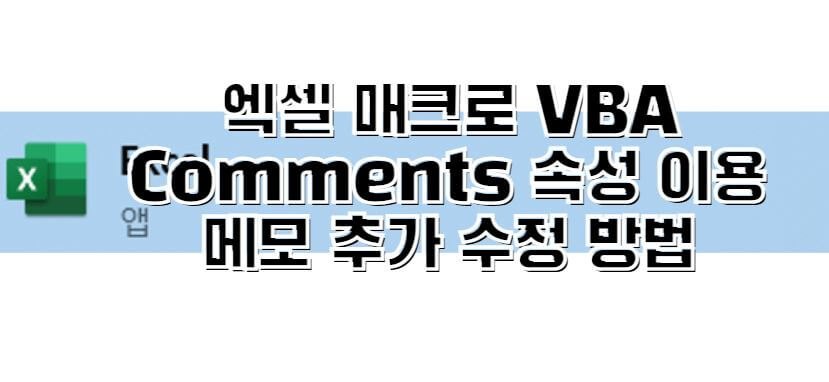이번 포스팅은 엑셀 매크로 VBA Comments 속성 이용 메모 추가 수정 방법 대해서 알려 드리도록 하겠습니다. Comments 속성은 특정 셀에 메모를 추가하고 해당 메모 내용까지 수정할 수 있는 함수 속성입니다.
엑셀 메뉴에서 셀 메모 추가 및 방법
: 셀에 메모를 추가하려면 원하는 셀을 선택하고 오른쪽 마우스 버튼을 클릭하면 “메모 삽입”이라는 항목이 보이실 겁니다. 해당 항목을 클릭을 하면 자동으로 선택한 셀에 메모가 삽입이 됩니다.
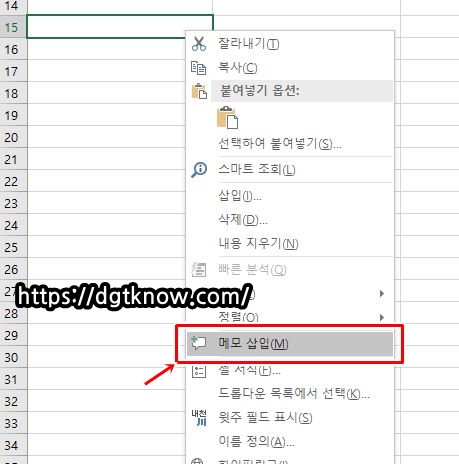
해당 셀을 그대로 선택을 하고 있으면 추가된 메모가 계속 보이겠지만 해당 셀을 벗어나게 되면 메모가 숨겨지게 되고 셀 오른쪽 상단에 빨간색 반 삼각형 모양으로 해당 셀에 메모가 삽입이 되어 있다는 것을 표시가 됩니다.
메인 메뉴에서는 검토 탭 메뉴에서 “메모” 메뉴에서 “새 메모” 메모를 클릭을 하면 선택한 셀에 메모 삽입이 가능합니다.
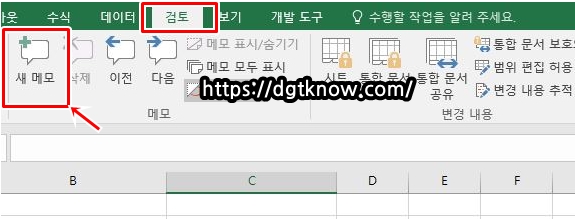
그리고 삽입한 메모 내용은 해당 셀을 선택하고 마우스 오른쪽 버튼을 누르면 “메모 편집” 이라고 보이는데 해당 항목을 클릭해서 메모 내용을 수정하시면 됩니다.
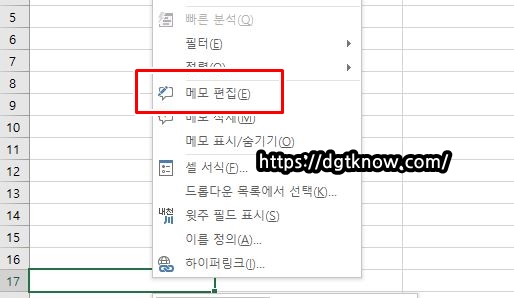
Comments 속성 이용하여 메모 추가
: 그럼 먼저 위에서 설명한 메모 추가하는 사항을 Comments 속성 함수를 이용한 VBA 코드를 작성하여 구현해보도록 하겠습니다. 코드는 아래와 같이 구성할 수 있습니다.
Range(“메모를 삽입하고자 하는 셀”).AddComment(“메모를 추가함”)
Range(“메모를 삽입하고자 하는 셀”).Comment.Visible = True
– Comments 속성 이용하여 메모 추가 예제코드
- Range(“A1”). AddComment(“메모를 추가함”)
- Range(“A1”). Comment.Visible = True
함께 보면 도움이 되는 글
▶ 엑셀 날짜 서식 변경 설정하는 방법
▶ 엑셀 매크로 SpecialCells 조건에 맞게 셀 선택 방법
▶ 엑셀 매크로 InputBox 함수 이용 원하는 값 입력 방법
▶ 엑셀 매크로 Clear ClearContents ClearFormat 함수 사용 방법
▶ 엑셀 매크로 글자색 배경색 설정 방법
▶ 엑셀 매크로 VBA 사용 환경 설정방법
▶ 엑셀 셀 텍스트 나누기
Comments 속성 이용하여 메모 수정
: 다음은 Comments 속성 함수를 이용하여 기존에 입력된 빈 메모에 내용을 삽입 및 수정하는 VBA 코드를 구현해보도록 하겠습니다. 코드는 아래와 같이 구성할 수 있습니다.
Range(“메모 내용을 수정하고자 하는 셀”). Comment.Text “입력하고자 하는 내용”
만약 선택한 셀에 이미 메모 내용이 있고 해당 메모에 있는 내용은 그대로 두고 추가적으로 입력하는 경우라면 아래와 같이 코드를 구현하시면 됩니다.
Range(“메모 내용을 수정하고자 하는 셀 “). Comment.Text Range(“메모 내용을 수정하고자 하는 셀 “).Comment.Text & chr(10) & “추가로 입력하고 자하는 내용”
참고로 chr(10)는 “Alt + Enter”과 똑같은 기능으로 한 줄을 띄우는 명령문입니다.
– Comments 속성 이용하여 메모 수정 예제 코드
- Range(“A1”). Comment.Text “안녕하세요”
- Range(“A1”).Comment.Text Range(“A1”).Comment.Text & chr(10) & “안녕하세요”
메모 삭제 코드
: 위에서는 메모를 추가하거나 메모 내용을 수정하는 코드를 구현하였습니다. 추가적으로 기존에 입력된 메모를 삭제하는 코드를 추가적으로 구현해보도록 하겠습니다. 여기에서 사용할 함수는 ClearComments입니다.
해당 함수를 이용하여 코드를 구현하면 아래와 같습니다.
Range(“메모를 삭제하고자 하는 셀”). ClearComments
– Comments 속성 이용하여 메모 삭제 예제 코드
- Range(“A1”). ClearComments
여기까지 작성하도록 하겠습니다. 지금까지 엑셀 매크로 VBA Comments 속성 이용 메모 추가 수정 방법 대해서 알려 드렸습니다. 메모를 일괄 추가하고 수정하는 작업에 이용하시면 많은 도움이 되실 겁니다. 감사합니다.